Come disabilitare i tipi di sfondo dell'immagine per la pagina Nuova scheda di Edge
Aggiornato 2023 di Marzo: Smetti di ricevere messaggi di errore e rallenta il tuo sistema con il nostro strumento di ottimizzazione. Scaricalo ora a - > questo link
- Scaricare e installare lo strumento di riparazione qui.
- Lascia che scansioni il tuo computer.
- Lo strumento sarà quindi ripara il tuo computer.
Sebbene il browser Edge consenta agli utenti di scegliere un'immagine personalizzata per lo sfondo della nuova scheda, se desideri disabilitare i tipi di sfondo dell'immagine, ecco come puoi farlo. È possibile impedire agli utenti di scegliere Immagine del giorno , La tua immagine o entrambe. Puoi farlo usando REGEDIT e GPEDIT.
Questo suggerimento può essere utile in uno scenario aziendale. Persone diverse utilizzano impostazioni e funzionalità diverse per personalizzare varie cose, inclusa la nuova scheda di Edge. Se non desideri consentire ad altri di modificare il tipo di immagine di sfondo, puoi utilizzare questo tutorial per scegliere un tipo di immagine specifico o disabilitare tutte le opzioni contemporaneamente.
Nota: abbiamo menzionato il metodo dei Criteri di gruppo locali e il metodo dell'Editor del Registro di sistema. Se hai intenzione di seguire il metodo GPEDIT, aggiungi prima il modello di criteri di gruppo Edge.
Come disabilitare i tipi di sfondo dell'immagine per la pagina Nuova scheda di Edge
Per configurare i tipi di sfondo dell'immagine per la nuova scheda di Edge, segui questi passaggi:
Note importanti:
Ora è possibile prevenire i problemi del PC utilizzando questo strumento, come la protezione contro la perdita di file e il malware. Inoltre, è un ottimo modo per ottimizzare il computer per ottenere le massime prestazioni. Il programma risolve gli errori comuni che potrebbero verificarsi sui sistemi Windows con facilità - non c'è bisogno di ore di risoluzione dei problemi quando si ha la soluzione perfetta a portata di mano:
- Passo 1: Scarica PC Repair & Optimizer Tool (Windows 11, 10, 8, 7, XP, Vista - Certificato Microsoft Gold).
- Passaggio 2: Cliccate su "Start Scan" per trovare i problemi del registro di Windows che potrebbero causare problemi al PC.
- Passaggio 3: Fare clic su "Ripara tutto" per risolvere tutti i problemi.
- Premi Win + R per aprire il prompt Esegui.
- Digita gpedit. msc e premi il pulsante Invio .
- Vai a Avvio, home page e pagina nuova scheda in Configurazione computer .
- Fai doppio clic sull'impostazione Configura i tipi di sfondo consentiti per il nuovo layout di pagina a schede .
- Seleziona l'opzione Abilitato .
- Scegli un'opzione dal Nuova scheda Esperienza di pagina elenco a discesa.
- Fai clic sul pulsante OK .
Per saperne di più su questi passaggi, continua a leggere.
Per prima cosa, devi aprire l'Editor Criteri di gruppo locali sul tuo computer. Per questo, premi Win + R per visualizzare il prompt Esegui, digita gpedit.msc e premi il pulsante Invio . Dopo aver aperto questa utilità, vai al seguente percorso:
Configurazione computer> Modelli amministrativi> Modelli amministrativi classici> Microsoft Edge> Avvio, home page e pagina nuova scheda
Qui puoi trovare un'impostazione chiamata Configura i tipi di sfondo consentiti per il nuovo layout di pagina a schede sul lato destro.
Fai doppio clic su di esso e scegli l'opzione Abilitato .

Ora, espandi l'elenco a discesa Esperienza nella pagina della nuova scheda e scegli un'opzione di conseguenza:
- Disabilita tutti i tipi di immagine di sfondo
- Disabilita il tipo di immagine di sfondo personalizzata
- Disabilita il tipo di immagine di sfondo quotidiana
Infine, fai clic sul pulsante OK per salvare la modifica.
Come detto in precedenza, è possibile utilizzare l'Editor del Registro di sistema per impostare la stessa cosa sul tuo computer Windows 10. Tuttavia, si consiglia di creare un punto di ripristino del sistema prima di seguire la guida.
Configura i tipi di sfondo dell'immagine per la pagina Nuova scheda di Edge
Per abilitare o disabilitare i tipi di sfondo delle immagini per la nuova scheda di Edge, segui questi passaggi:
- Cerca regedit nella casella di ricerca della barra delle applicazioni.
- Fai clic su Editor del registro .
- Fai clic sul pulsante Sì .
- Accedi a Microsoft in HKEY_LOCAL_MACHINE .
- Fai clic con il pulsante destro del mouse su Criteri> Nuovo> Chiave .
- Assegnalo al nome Edge .
- Fai clic con il pulsante destro del mouse su Edge> Nuovo> DWORD (32-bit) Valore .
- Assegnalo al nome NewTabPageAllowedBackgroundTypes .
- Imposta i dati del valore come 1/2/3 .
- Fai clic sul pulsante pulsante OK .
Per iniziare, devi aprire l'Editor del Registro di sistema sul tuo computer. Per farlo, premi Win + R , digita regedit , premi il pulsante Invio e seleziona l'opzione Sì dalla finestra popup UAC.
Successivamente, devi accedere al seguente percorso:
HKEY_LOCAL_MACHINE\\SOFTWARE\\Policies\\Microsoft
Devi creare una sottochiave nella chiave Microsoft . Per questo, fai clic con il pulsante destro del mouse su Microsoft, seleziona Nuovo> Chiave e chiamalo Edge .
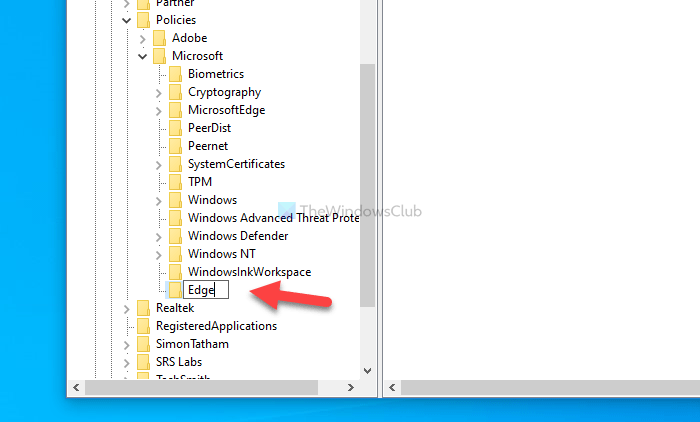
Quindi, fai clic con il pulsante destro del mouse su Edge, seleziona Nuovo> Valore DWORD (32 bit) e denominalo NewTabPageAllowedBackgroundTypes .
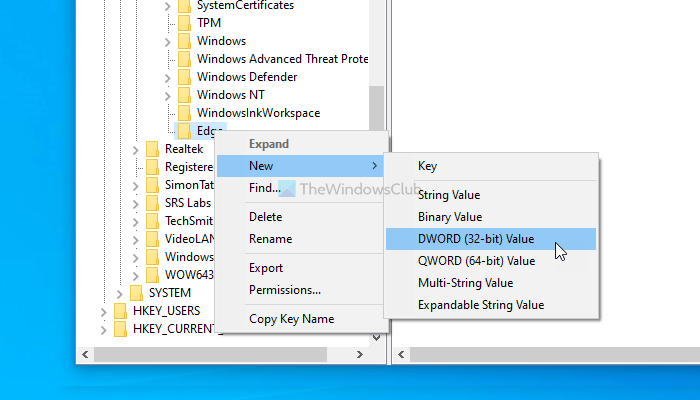
Successivamente, fai doppio clic su questo valore REG_DWORD per impostare i dati del valore come 1 o 2 o 3 in base alle tue esigenze.
- Disattiva tutti i tipi di immagine di sfondo: 3
- Disattiva il tipo di immagine di sfondo personalizzata : 2
- Disabilita il tipo di immagine di sfondo giornaliero: 1
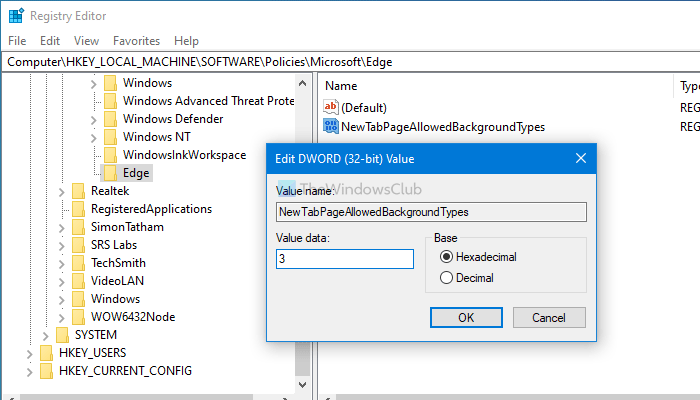
Infine, fai clic sul pulsante OK per salvare tutte le modifiche.
Dopo aver terminato con una delle guide, tu/gli altri utenti non potete modificare o utilizzare una determinata impostazione dell'immagine mentre cercate di personalizzare la nuova scheda.

